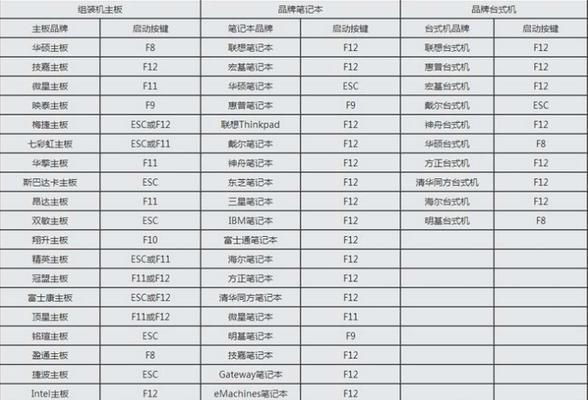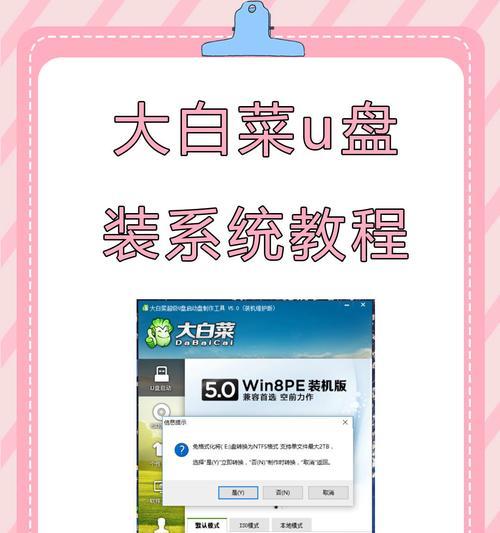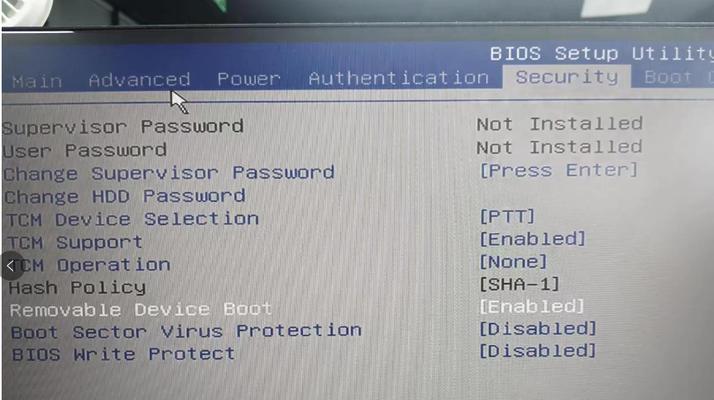宏基电脑是一款知名的电脑品牌,很多人在购买宏基电脑后,可能会遇到需要重新安装系统的情况。而使用U盘安装系统是目前最常见且便捷的方法之一。本文将详细介绍在宏基电脑上如何使用U盘来安装系统的步骤和注意事项,希望能帮助到有需要的读者。
检查U盘和宏基电脑的兼容性
在开始之前,首先需要确保所准备使用的U盘与宏基电脑的兼容性。确保U盘没有损坏或者坏道,并且能够正常被电脑识别。
备份重要数据
在安装系统之前,务必备份重要数据。安装系统会清空硬盘上的所有数据,因此在进行操作之前,将重要文件拷贝至其他存储设备,以防数据丢失。
下载系统镜像文件
根据个人需求,选择相应的操作系统镜像文件,并下载到本地电脑的合适位置。确保下载的镜像文件是完整且可用的。
制作U盘启动盘
将准备好的U盘插入宏基电脑的USB接口,并使用专业的启动盘制作工具将系统镜像文件写入U盘。确保操作过程正确无误,并等待制作完成。
重启电脑并进入BIOS设置
在U盘制作完成后,重启宏基电脑,并按下相应的按键(通常是F2或Delete键)进入BIOS设置界面。根据宏基电脑型号的不同,按键可能会有所不同,可事先查询确认。
调整启动项顺序
在BIOS设置界面中,找到“Boot”或者“启动项”选项,并将U盘设置为第一启动项。这样可以确保在电脑启动时,优先从U盘中读取系统安装文件。
保存并退出BIOS设置
在调整启动项顺序之后,记得保存设置并退出BIOS界面。电脑将会重新启动并从U盘中读取系统安装文件。
按照提示进行系统安装
当电脑重新启动后,系统安装程序将会自动运行。按照安装界面的提示和指引进行操作,包括选择语言、接受许可协议、分配磁盘空间等步骤。根据个人需求进行选择和配置。
等待系统安装完成
在进行系统安装的过程中,耐心等待安装程序的完成。安装时间根据电脑性能和系统大小的不同,可能需要一段时间,请保持电脑通电并确保没有操作干扰。
重新启动电脑
当系统安装完成后,会提示重新启动电脑。按照提示操作,重新启动宏基电脑。
设置系统基本信息
在第一次启动新系统时,会要求设置一些基本信息,例如用户名、密码等。根据个人喜好和需求进行设置,并确保记住相关信息。
更新系统和驱动程序
安装完成系统后,及时更新系统和驱动程序,以确保系统的稳定性和安全性。可以通过系统自带的更新功能或者官方网站手动下载最新版本的驱动程序。
安装常用软件
根据个人需求,在新系统中安装常用的软件程序,例如浏览器、办公套件、媒体播放器等。确保软件来源可靠,并定期进行更新。
恢复备份数据
在完成系统安装和软件设置之后,可以将之前备份的重要数据恢复到新系统中。确保备份文件完整,并按需将文件复制到相应位置。
通过本文所介绍的步骤,可以轻松地在宏基电脑上使用U盘安装系统。这种方法不仅简单方便,还可以节省时间和精力。在进行操作之前,请确保备份重要数据,并按照步骤进行操作。希望本文对您有所帮助。